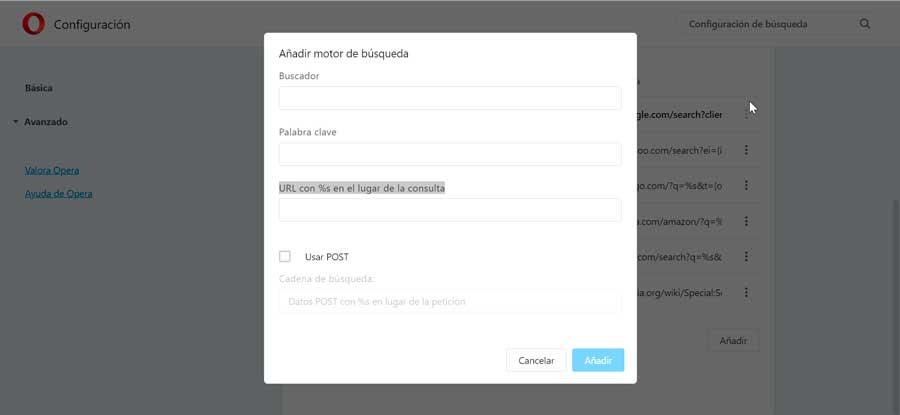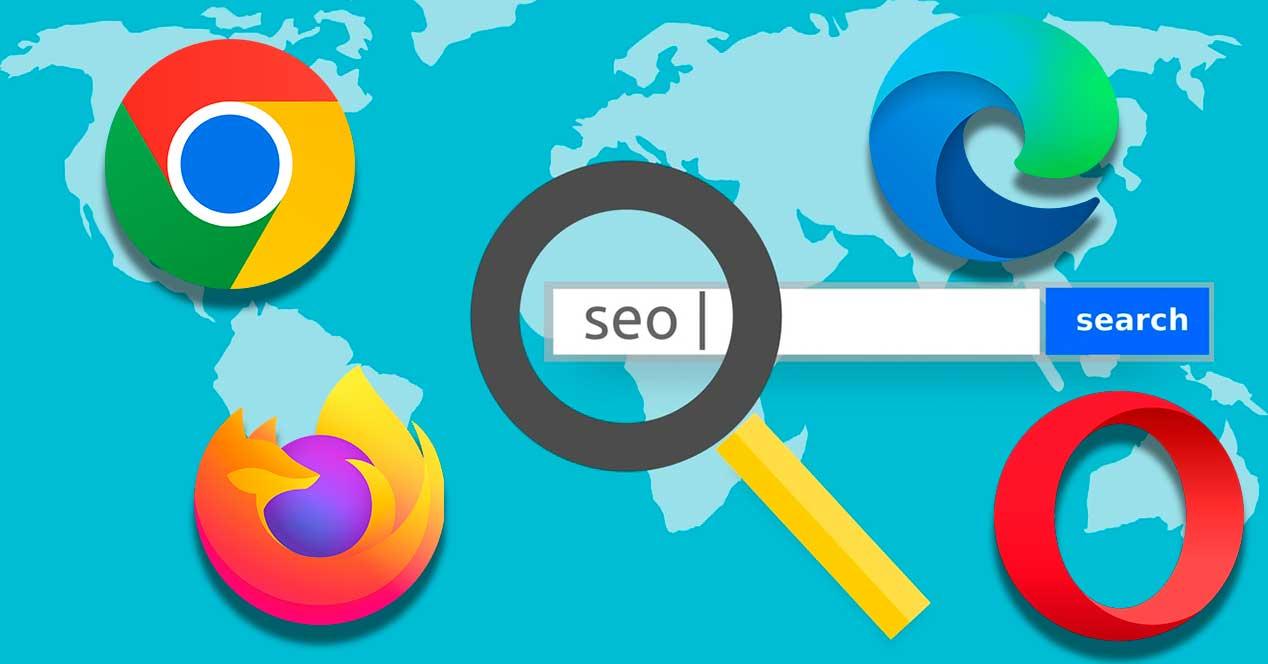Un elemento fundamental para aprovechar la conexión a Internet en nuestro ordenador es el navegador web. Cada una de estas aplicaciones incorpora de forma predeterminada un motor de búsqueda, es decir, un buscador que usará por defecto para realizar cualquier búsqueda que realicemos. Por ejemplo, Chrome usa el buscado de Google, Bing lo encontraremos de manera predeterminada en Edge, etc.
El problema lo vamos a encontrar en el caso de que este buscador no sea de nuestro agrado, por lo que en ese caso tendremos la opción de cambiarlo. Todos los navegadores más populares nos van a permitir cambiara el motor de búsqueda que utiliza e incluso nos ofrecerán la posibilidad de añadir otros.
Por qué usar y cambiar el buscador por defecto
En Internet encontramos una amplia variedad de navegadores con los que poder visitar todo tipo de páginas webs. Cada uno de estos navegadores también los podemos usar para buscar de forma automática. Para ello, cada uno cuenta con su propio motor de búsqueda predeterminado. En el momento que intentamos buscar en la barra de direcciones, de forma automática nos redirigirá al buscador establecido por defecto en el navegador mostrando el resultado de nuestra búsqueda.
Este proceso es mucho más rápido que si primero visitamos el sitio web de un navegador y posteriormente escribimos lo que deseamos buscar, ya que, omitimos un paso por completo. El problema lo podemos encontrar en el caso de que el motor de búsqueda que se incluya por defeco no sea de nuestro agrado. En este caso, no debemos porque preocuparnos ya que es algo que se puede cambiar con suma facilidad.
Pese a que siempre podemos acceder a cualquier motor de búsqueda escribiendo su nombre en la barra de direcciones, lo cierto es que todo se simplifica con solo configurar el navegador para que nos muestre nuestro motor de búsqueda predeterminado para que de forma automática sea el que nos muestre el resultado de las búsquedas que realizamos desde la barra de direcciones.
Si bien para la mayoría de los usuarios y navegadores, Google es la opción más popular y preferida, lo cierto es que podemos elegir cualquier otro que más nos guste. Cada navegador incorpora de forma predeterminada diferentes motores de búsquedas que podemos seleccionar para que se ejecute por defecto, pero en caso de que no se encuentre el que necesitamos, siempre vamos a poder añadirlo manualmente.
Cómo cambiar en cada navegador
Cambiar el navegador por defecto es una tarea sencilla, cuyo proceso va a depender de cada navegador. A continuación, vamos a ver cómo podemos llevarlo a cabo en los navegadores web más populares.
En Google Chrome
Si queremos cambiar el motor de búsqueda predeterminado en el navegador de Google, lo primero que debemos hacer es iniciarlo. Posteriormente hacemos clic en el icono con forma de tres puntos de la esquina superior derecha para que aparezca un menú desplegable, donde hacemos clic en Configuración. En la nueva pantalla, hacemos clic en el apartado de Buscador en la columna de la derecha.
Ahora en la columna de la derecha, encontramos el apartado de Buscador utilizado en la barra de direcciones, donde aparece el que tenemos asignado por defecto, que es Google. Si pulsamos sobre él aparece un menú desplegable donde poder elegir otro alternativo como Ecosia, Yahoo! España, DuckDuckGo y Bing.
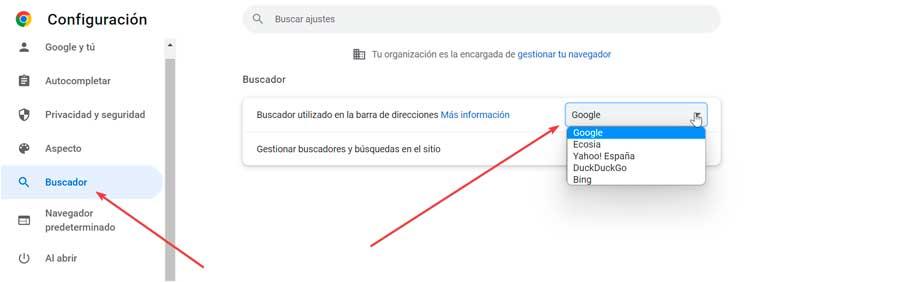
En el caso de que nuestro motor de búsqueda preferido no se encuentre en la lista, podemos pulsar en el apartado de Gestionar buscadores y búsquedas en el sitio. Desde aquí, vamos a poder configurar el acceso directo y más abajo encontramos la opción de Buscadores. Aquí podemos editar el atajo de los ya existentes o bien eliminarlos.
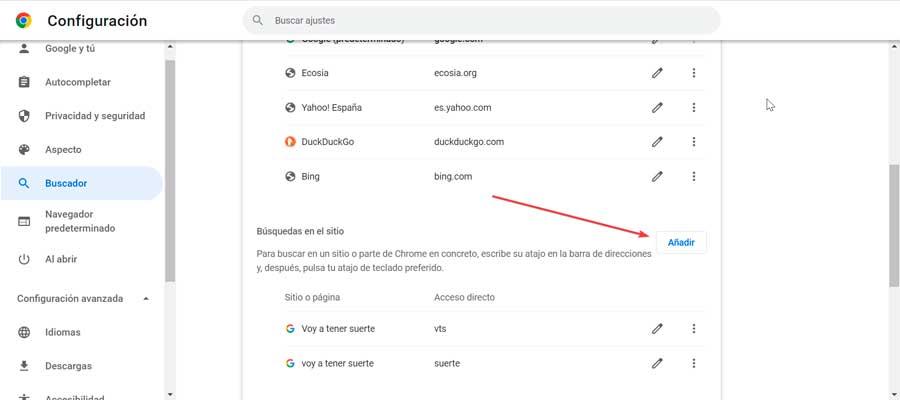
Justo abajo, encontramos el apartado de Búsquedas en el sitio. Aquí, si pulsamos en Añadir, nos aparece una ventana a donde poder agregar el motor de búsqueda. Simplemente debemos de indicar el Buscador, el Acceso directo y la URL. Una vez añadido ya podemos establecerlo como buscador predeterminado en su apartado correspondiente.
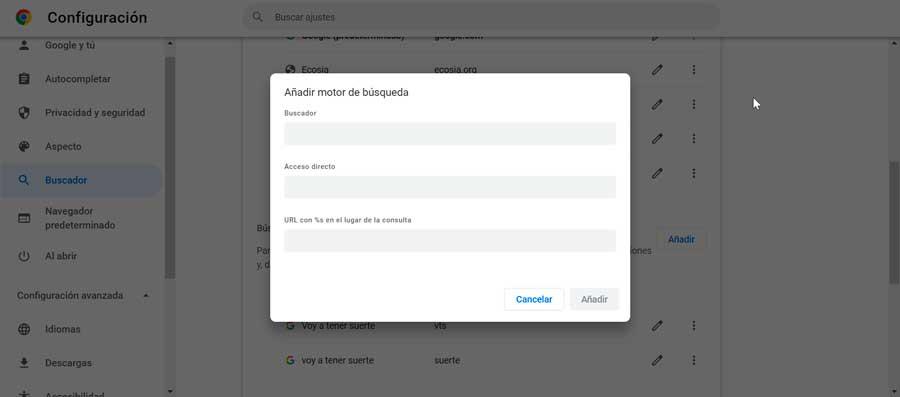
En Mozilla Firefox
Si optamos por cambiar el buscador predeterminado en el navegador de Mozilla, lo primero que debemos hacer es ejecutarlo. Posteriormente pulsamos en el icono con tres líneas que encontramos en la parte superior derecha para que se abra un menú desplegable donde seleccionamos el apartado de Ajustar. En la nueva página que nos aparece, hacemos clic en Buscar que encontramos en la columna de la izquierda.
A continuación, nos desplazamos hacia abajo y hacemos clic en el menú desplegable del apartado de Buscador predeterminado. Encontraremos diferentes opciones como Google, Amazon.es, Bing, DockDockGo, eBay, My Bing Search y Wikipedia. Simplemente debemos seleccionar el que nos interese y se quedará aplicado automáticamente como motor por defecto.
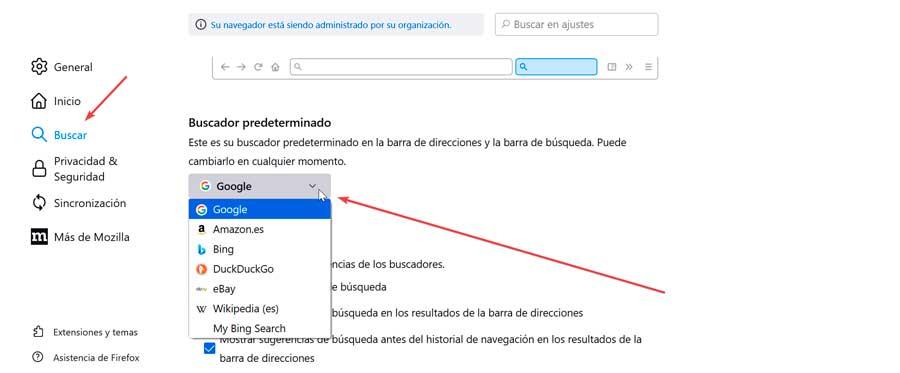
En el caso de que el buscador que deseamos no se encuentre en la lista, también podremos añadirlo. Para ello, nos desplazamos hacia la parte inferior. hasta localizar el apartado de Encontrar más buscadores, y hacemos clic sobre él. Esto hará que se abra la página de extensiones de Firefox para que podamos añadir cualquier otro buscador de su tienda.
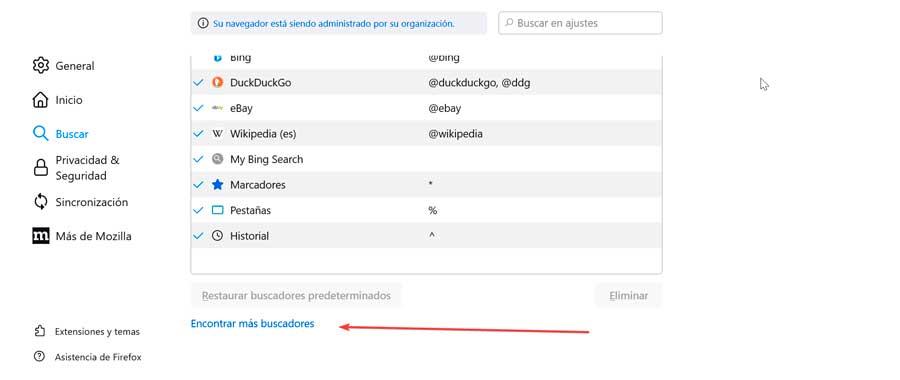
Si queremos eliminar cualquiera de los buscadores que se incluye por defecto, simplemente debemos pinchar sobre él en el apartado de Atajos de búsqueda y pulsar en el botón Eliminar. Si en algún momento nos arrepentimos y queremos revertir los cambios basta con pulsar en el botón de Restaurar buscadores predeterminados.
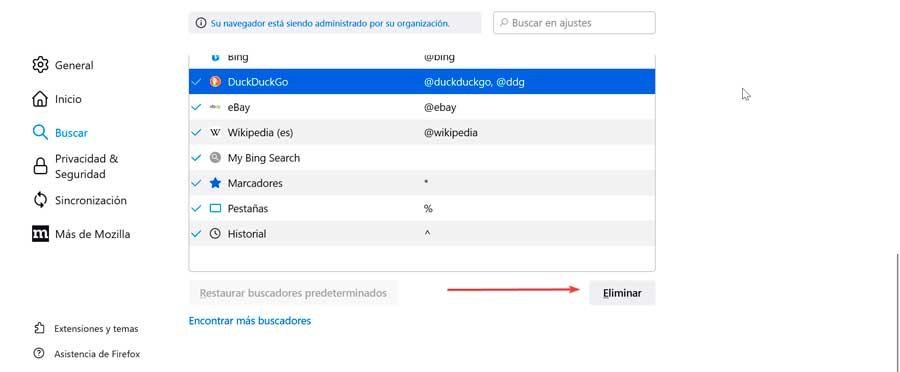
En Microsoft Edge
Para poder cambiar el buscador predeterminado que se incluye en el navegador de Microsoft, lo primero que vamos a hacer es abrirlo. Posteriormente hacemos clic en el icono de tres puntos que se encuentra situado en la esquina superior derecha. Esto hará que se despliegue un menú donde seleccionamos la opción de Configuración.
A continuación, hacemos clic en el apartado de Privacidad, búsqueda y servicios del panel de la izquierda. Ahora nos desplazamos hacia la parte inferior de la columna de la derecha hasta localizar la sección de Servicios. Aquí, hacemos clic en el apartado de Barra de direcciones y búsqueda.
En la nueva página que nos aparece en la parte inferior encontramos el apartado de Motor de búsqueda usado en la Barra de direcciones. Aquí, en su derecha vemos como aparece Bing como el motor de búsqueda predeterminado. Si pulsamos sobre él aparece un menú desplegable donde podemos escoger otros como Yahoo! España, Google, DuckDuckGo, Ecosia, Keepa, Traductor de Google y Google.es. Simplemente debemos de seleccionar el deseado para que automáticamente sea el nuevo buscador predeterminado
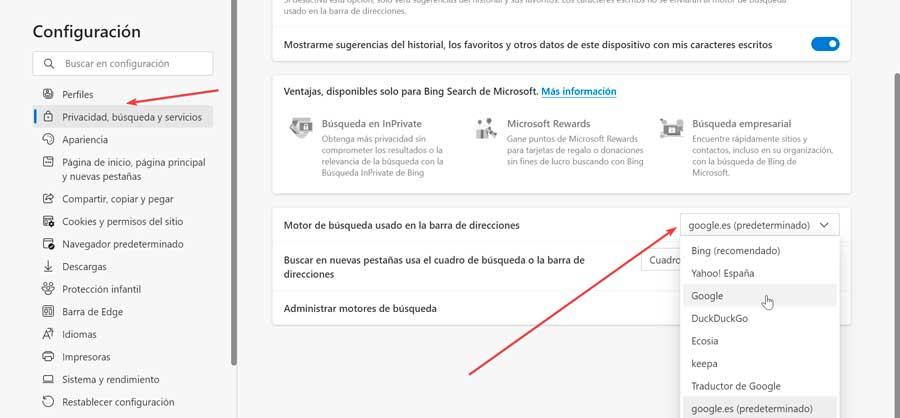
En caso de que nuestro motor de búsqueda preferido no se encuentre en el menú desplegable, podemos hacer clic en el apartado de Administrar motores de búsqueda. Esto hará que aparezca una nueva página con todos los motores de búsqueda disponible junto con sus palabras claves y URL. Para agregar un nuevo, basta con pulsar en el botón de Agregar que encontramos en la parte superior derecha.
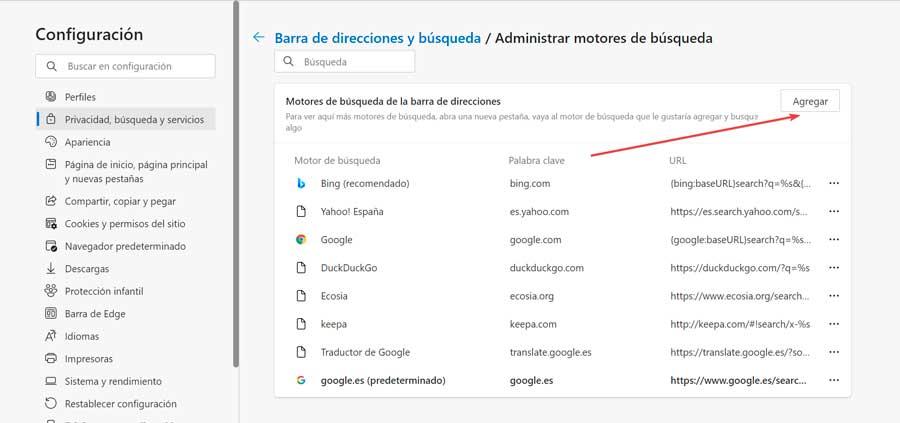
Esto hará que aparezca una nueva ventana flotante donde podemos añadir el nombre, la palabra clave y la URL de búsqueda. Una vez terminado pulsamos en el botón de Agregar, para que se incorpore a la lista de buscadores disponibles. A partir de ahora ya podemos elegirlo dentro del apartado Motor de búsqueda usado en la Barra de direcciones de la página anterior.
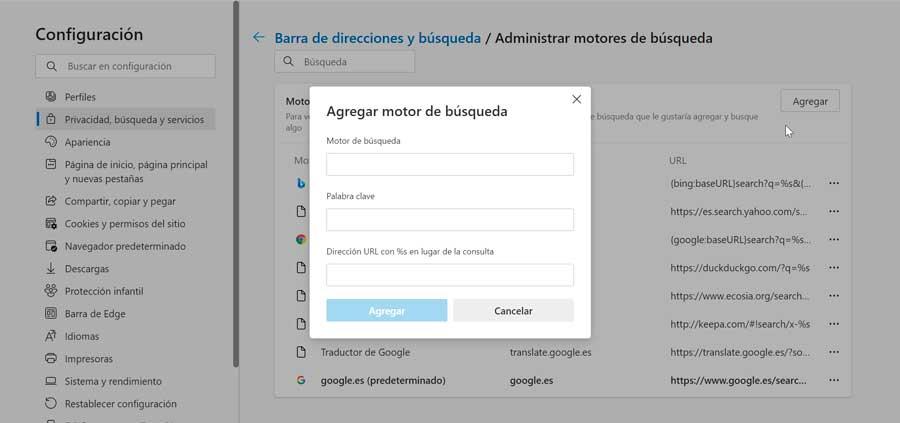
En Opera
En el caso de que queramos cambiar el buscador por defecto en Opera, lo primero que vamos a hacer es abrir el navegador. Posteriormente hacemos clic en el símbolo con forma de O que encontramos en la parte superior izquierda para que se abra un menú desplegable, donde seleccionaremos su apartado de Configuración. También podemos acceder directamente pulsando el atajo de teclado Alt + P. A continuación, en el panel de la derecha nos desplazamos hacia la parte inferior hasta localizar el apartado de Buscador.
Una vez aquí, encontramos el Buscador utilizado en la barra de direcciones y en la parte derecha nos aparece el predeterminado, que es Google Search. Si pulsamos sobre él se desplegará un menú donde podemos elegir otro como Yahoo!, DuckDuckGo, Amazon, Bing o Wikipedia. Una vez seleccionado, pasará ser nuestro buscador por defecto en Opera.
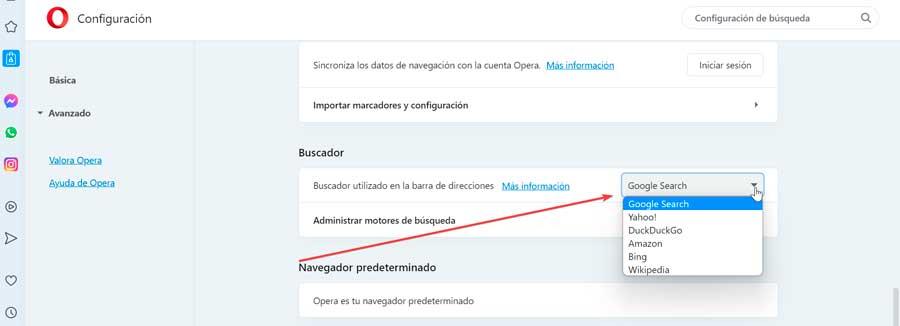
Si se da el caso de que el buscador que deseamos poner no se encuentra en la lista, debemos de pulsar en el apartado de Administrar motores de búsqueda, lo cual hará que se abra una nueva pantalla donde podemos ver los buscadores predeterminados, junto con su palabra clave y URL. Para agregar uno nuevo, pulsamos en el botón de Añadir que se encuentra justo debajo.
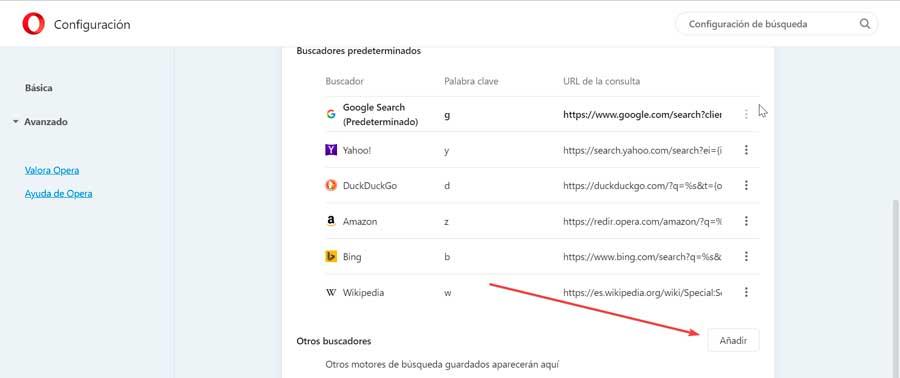
Esto hará que se abra una nueva ventana flotante donde debemos de añadir el nombre del nuevo buscador, la palabra clave y la URL con %s en el lugar de la consulta. Una vez rellenado, pulsamos en Añadir y ya debe aparecer dentro de los buscadores predeterminados, por lo que solo nos queda seleccionarlo dentro del apartado Buscador utilizado en la barra de direcciones de la página anterior.